QQ作为一款广受欢迎的即时通讯软件,不仅提供了丰富的聊天功能,还整合了许多实用的小工具,其中“问问”功能便是用户互动与知识分享的一个重要平台。然而,并不是所有用户都希望在自己的QQ界面中展示问问图标。那么,如何取消QQ界面的问问图标呢?以下将详细介绍几种方法,帮助您轻松实现这一操作。
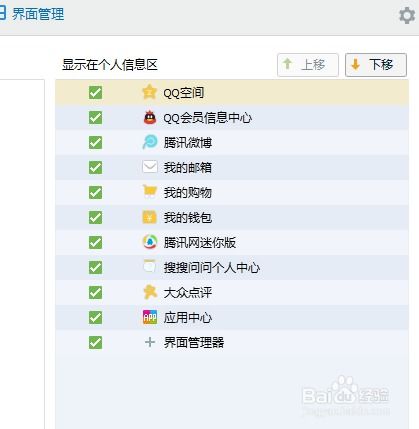
首先,让我们了解一下QQ问问图标的基本功能与显示机制。在QQ中,当用户通过问问功能提出问题并获得其他用户的回答时,如果问题被成功采纳,用户的QQ头像旁将会显示一个问问图标。这一机制旨在鼓励用户积极参与问答活动,通过互相帮助提升社交体验。问问功能与其他平台的问答形式相比,更侧重于即时互动与个人化服务,用户能够快速获得所需信息,并与回答者进行直接交流。
不过,有些用户可能出于各种原因希望取消这一图标。以下提供了几种不同的方法:
1. 启动QQ:首先,确保您的电脑已启动QQ,并登录到您的账号。
2. 打开设置:在QQ主界面的左下角,找到并点击主菜单按钮(通常是一个三条横线或三个点的图标),在弹出的菜单中选择“设置”。
3. 进入基本设置:在“系统设置”界面中,选择左侧的“基本设置”选项卡。
4. 进入主面板设置:在“基本设置”选项卡页面,点击左侧的“主面板”。
5. 打开界面管理器:在主面板界面下,找到并点击“界面管理器”。
6. 取消勾选问问个人中心:在界面管理器中,找到“问问个人中心”选项,取消其前面的勾选框中的勾。
7. 保存设置:完成上述步骤后,点击右上角的“X”按钮,保存并关闭界面管理器。此时,问问图标应该已经从您的QQ界面中消失了。
1. 进入个人资料页面:打开QQ,点击自己的头像进入个人资料页面。
2. 找到问问图标:在个人资料页面中,找到并点击问问图标,进入问问个人中心。
3. 打开设置页面:在问问个人中心页面,找到右上角的昵称下拉选项,选择最后一个“我的设置”或在网页右侧导航栏里找到“我的设置”并点击。
4. 选择点亮图标设置:在设置页面中,找到常规选项卡,并向下滚动到“点亮图标设置”部分。
5. 选择不显示:在点亮图标设置中,选择“不显示”选项。
6. 保存设置:确保拉到页面最下方,点击保存按钮。保存后,您会发现问问图标已经被成功取消。
1. 进入资料设置页面:打开QQ,点击头像进入个人资料设置页面。
2. 打开图标管理:在资料设置页面底部,找到并点击“图标管理”。
3. 选择服务图标管理:在图标管理页面中,找到“服务图标管理”部分。
4. 隐藏问问图标:在服务图标管理中,找到问问图标,并点击以隐藏它。
5. 保存设置:完成上述步骤后,点击确定按钮保存设置。此时,问问图标将仅对您自己可见,对好友则是隐藏的。
选择适合的方法:以上方法适用于不同版本的QQ软件,您可以选择最适合自己当前版本的方法进行操作。
确保保存设置:在每一步操作完成后,务必记得保存设置,否则更改将不会生效。
检查效果:完成设置后,您可以退出QQ并重新登录,或者直接刷新QQ界面,以检查问问图标是否已成功取消或隐藏。
版本差异:不同版本的QQ可能在界面布局和功能设置上有所不同,因此在实际操作中,请根据自己使用的QQ版本进行适当调整。
通过以上几种方法,您可以轻松取消或隐藏QQ界面中的问问图标。这一操作不仅可以帮助您保持QQ界面的整洁与美观,还可以根据个人喜好调整自己的在线状态展示。希望这篇文章对您有所帮助,让您在使用QQ时拥有更加舒适和个性化的体验。
13.32M百视tv版
101.36M无敌茶杯头
120.09M协和影音安卓版
41.97Msyahata a bad day最新版游戏
121.13M铜钟音乐软件
1582.56G乐高忍者浪人之影中文版
115.20M喝水打卡
97.29M欢乐成语官方版
38.29M富贵起名取名
100.16M窥视者
本站所有软件来自互联网,版权归原著所有。如有侵权,敬请来信告知 ,我们将及时删除。 琼ICP备2023003481号-5